更新於 2025-06-16
855 views
5分钟 阅读
Grindr 在全球擁有超過一千萬用戶,是最受歡迎的雙性戀男性社交網絡之一,並以其根據位置幫助雙性戀男性建立聯繫的良好記錄而聞名。然而,當您嘗試安排約會時,Grindr 有時可能會顯示錯誤的位置。這可能是由多種因素造成的,例如位置資料過期或不準確、位置服務配置不正確等等。
在今天的文章中,我們將探討 Grindr 位置問題背後的一些常見原因、解決這些問題的最有效方法,以及如何在您計劃與您所在地區以外志同道合的人見面時在 iPhone/Android 上的 Grindr 上更改您的位置。
第 1 部分:什麼是 Grindr?
Grindr 是一款熱門的地理社交網路和線上約會應用程式,專為 LGBTQ+ 群組設計。該平台於 2009 年上線,用戶可以根據地理位置與志同道合的人建立聯繫,進行對話、分享照片和安排約會。該應用程式利用 GPS 技術顯示附近的個人資料,方便用戶在附近找到潛在的配對對象。 Grindr 已成為同性戀、雙性戀、跨性別和酷兒群體相識互動、建立聯繫、發展友誼和戀愛關係的重要平台。
為什麼 Grindr 位置錯誤?
Grindr 可能會因為各種原因顯示錯誤的位置。其中包括:
- 伺服器錯誤: Grindr 依靠伺服器來處理和傳遞位置資料。如果 Grindr 的伺服器發生錯誤或問題,可能會導致位置資訊不準確。這些錯誤可能是由於技術故障、維護或伺服器負載過高所造成的。
- 網路連線錯誤: 與其他線上約會應用程式一樣,Grindr 需要穩定的網路連線才能準確地確定和更新您的位置。如果您遇到網路連線問題,例如訊號較弱或連線斷斷續續,可能會導致應用程式顯示錯誤的位置資料。
- 過時的應用程式: 使用舊版的 Grindr 應用可能會導致定位不準確。開發者會定期發布更新來修復錯誤、提升效能並增強定位準確性。不更新應用程式可能會導致定位演算法過時,從而導致定位錯誤。
- 設備軟體問題: 在某些情況下,裝置作業系統或軟體的問題可能會影響 Grindr 準確定位您的位置。設備軟體中的錯誤或衝突可能會幹擾應用程式對 GPS 或定位服務的訪問,從而導致位置資訊不正確。
- 帳戶問題: 如果您的 Grindr 帳戶有問題,例如設定不正確或帳戶相關故障,也可能導致顯示錯誤的位置。
- 不相容的設備配置: Grindr 在某些裝置或配置下可能無法正常運作。應用與特定裝置型號、作業系統或軟體版本不相容可能會導致顯示錯誤的位置資訊。
第 2 部分:如何在 iPhone/Android 上修復 Grindr 位置錯誤
如果您遇到 Grindr 位置問題,可以採取以下幾個步驟來解決。讓我們探索適用於 iPhone 和 Android 裝置的解決方案。
修復 1:啟用高精度模式(Android)
如果您是 Android 用戶,在裝置上啟用「高精度模式」可以幫助您修復 Grindr 個人資料中的位置錯誤。高精度模式將同時利用 GPS、Wi-Fi 和行動網絡,協助您提高裝置的位置精度。開啟方法如下:
步驟1: 前往 Android 裝置上的「設定」應用程式。
第 2 步: 點擊“位置”或“定位服務”(可能因裝置而異)。
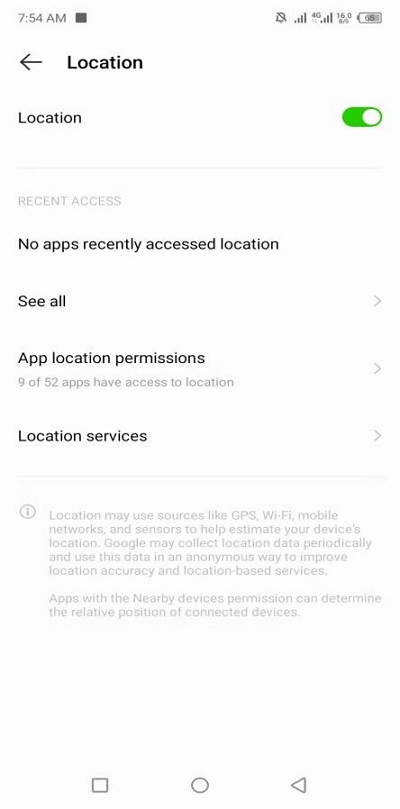
步驟3: 選擇“Google 位置精度”。
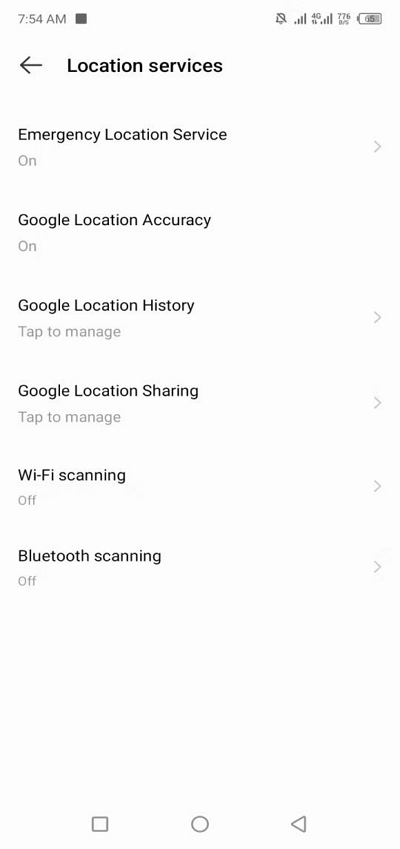
步驟4: 點擊“高精度”或“提高精度”模式旁的切換滑桿以啟用此功能。
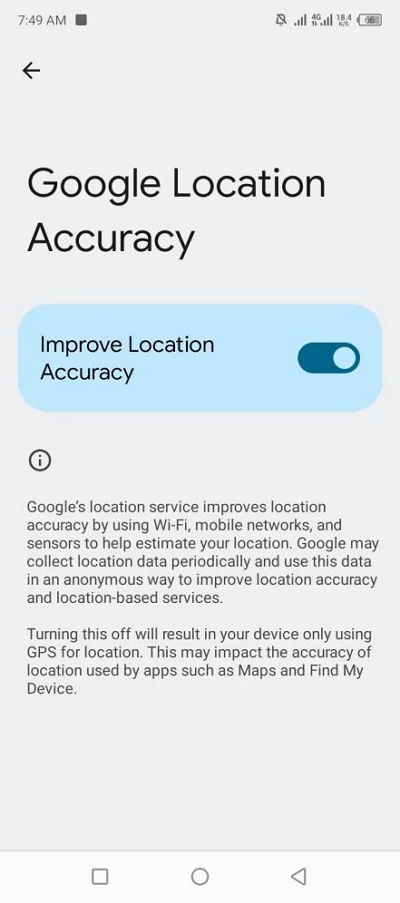
修復 2:為 Grindr 啟用定位服務(iOS)
另一方面,Apple iOS 用戶需要確保 iPhone 上的位置服務功能已啟用,以避免 Grindr 個人資料位置更新出現錯誤。因此,如果您尚未在 iPhone 上啟用位置服務,請按照以下步驟立即啟用:
步驟1: 啟動“設定”>向下捲動並點擊“隱私和安全性”。
第 2 步: 選擇“定位服務”。
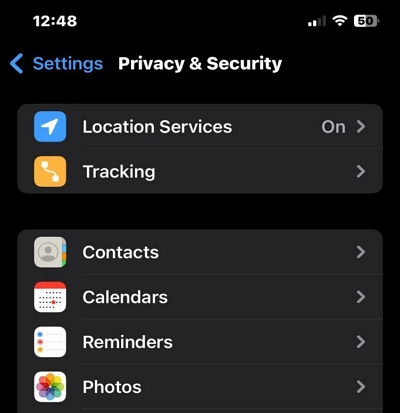
步驟3: 確保「定位服務」已啟用,並找到 Grindr 應用程式以確認它有權存取您的位置。
修復 3:檢查 GPS 幹擾
問題還在嗎?或許該檢查一下 GPS 幹擾了。 GPS 幹擾可能由多種因素造成,包括實體障礙物、電子設備,甚至大氣條件。
使用 Grindr 時,您可以採取以下措施來避免 GPS 幹擾:
- 移至天空視野開闊的區域。
- 避免靠近高層建築、茂密的森林或其他可能幹擾 GPS 訊號的建築物。
修復4:重置網路設置
如果上述方法無效,您也可以嘗試重置裝置的網路設定。這將幫助您擺脫可能損害 Grindr 位置更新系統的潛在網路錯誤。
iPhone
步驟1: 轉到“設定”,找到“通用”。
第 2 步: 向下捲動並選擇“傳輸或重置 iPhone”。
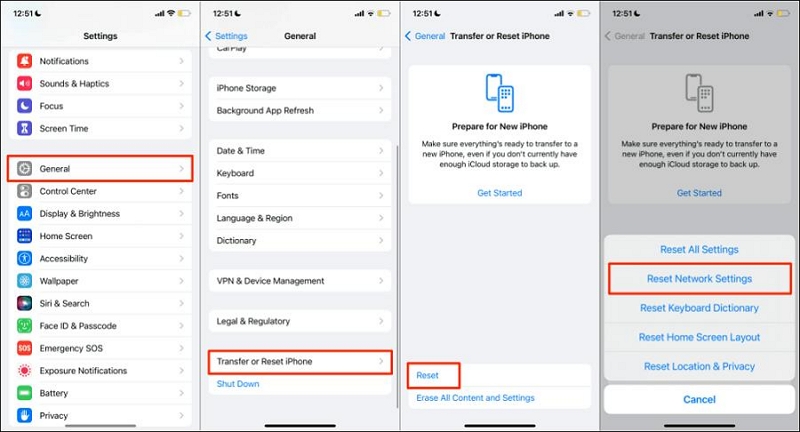
步驟3: 選擇“重置”。
步驟4: 選擇“重置網路設定”並確認重置。之後,打開 Grindr 並檢查位置問題是否仍然存在。
安卓
步驟1: 開啟 Android 手機上的「設定」應用程式。
第 2 步: 找到並點選“系統”。
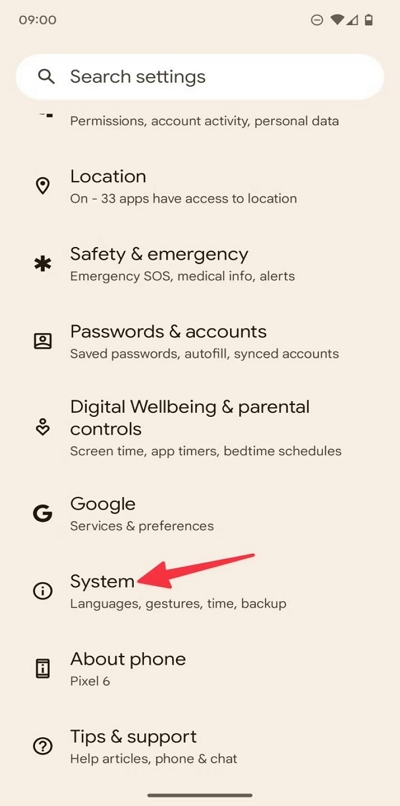
步驟3: 選擇“重置選項”。
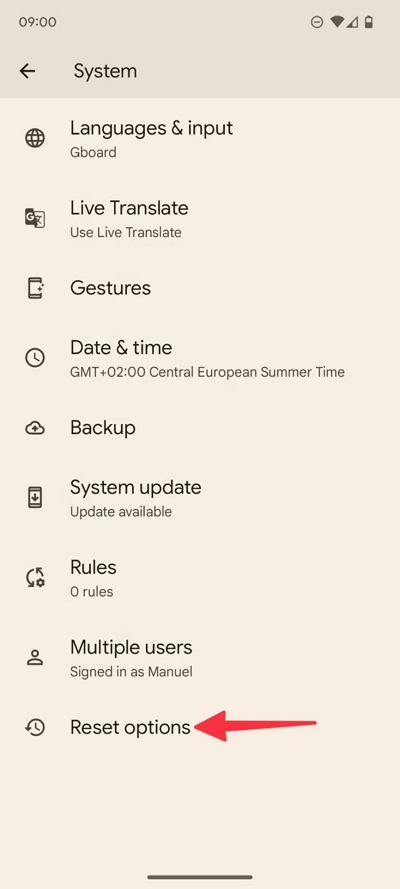
步驟4: 點擊「重置 WiFi、行動裝置和藍牙」。
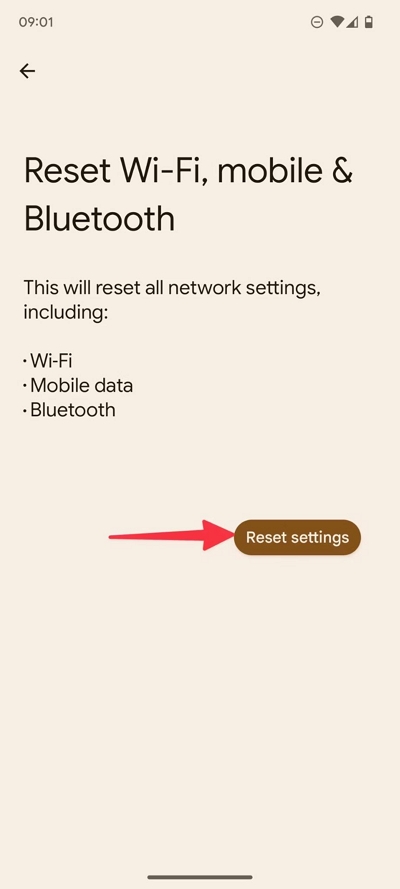
步驟5: 最後,點擊「重置設定」即可完成。
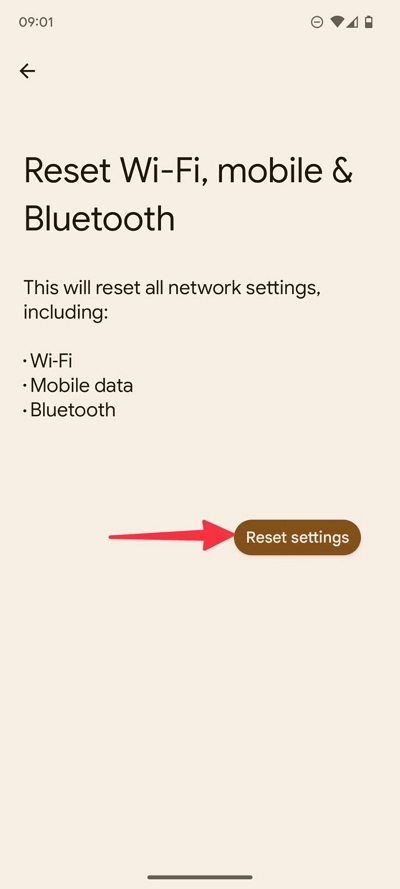
第 3 部分:如何在 Grindr iPhone/Android 上更改位置
如果上述方法無效,你可能需要更改 Grindr 的地理位置。這也是探索不同地區潛在伴侶的好方法。
在本部分中,我們討論了可用於在 Android 和 iPhone 上更改 Grindr 位置的各種方法。
方法 1:使用 Grindr 安全地更改位置 iWhere iPhone 位置更改器 (iOS 17 及更早版本)
如果您想探索更多約會機會,同時解決 Grindr iPhone 上的位置錯誤問題,那麼 iWhere iPhone Locatin Changer 應用就是您的理想之選。它擁有兩項出色功能(包括多站模式和搖桿模式),旨在幫助您探索不同區域,尋找理想的伴侶。
使用多點模式,您可以輕鬆選擇並連接到不同的地點,讓您的 iPhone 位置在這些區域內移動,同時尋找理想的配對物件。而搖桿模式則讓您更自由地移動到世界各地的任何位置,而無需從當前位置步行(這是在世界各地發現各種匹配對象的最佳方式)。
此外,您還可以在更改位置時隨時保存 iWhere 地圖上訪問過的每個位置,以便您重新訪問該地點並輕鬆找到匹配項。
主要特點
- 匯入和匯出 GPX 檔案來設定和追蹤位置。記錄並保存每次移動的路線歷史記錄,包括改變位置時的距離。
- 輕鬆規劃 iPhone GPS 定位的移動路線,無需步行即可玩 Pokemon Go 等 AR 遊戲。
- 在改變您的位置時,自訂您的移動速度,從 1 公尺/秒到 50 公尺/秒。
- 讓你與世界各地的人溝通交流。打破社群軟體的地理限制,在旅行前與當地人結交朋友。
步驟1: 造訪 iWhere iPhone Location Changer 的官方網站並在您的電腦上安裝應用程式的最新版本。
第 2 步: 打開應用程序,將iPhone連接到電腦。然後點選「多點模式」。

情況1:如果您選擇多站模式:
- 點選右上角的「多站」模式圖示。

- 從地圖中選擇您想要在 Grindr 上用作位置的不同站點,然後按一下「使用此站點」進行確認。

- 點擊「開始移動」即可根據您所做的設定更改您在 Grindr 上的位置。

情境 2:如果選擇操縱桿模式:
- 點選地圖右上角的「操縱桿」模式。

- 現在,使用電腦遊標或鍵盤將「操縱桿」圖示自由移動到地圖上的不同位置。如果您想使用「遊標」控制移動路線,請點選左下角的「滑鼠模式」。

但是,如果您選擇“鍵盤”,請選擇“自由模式”。

方法 2:使用 VPN 更改 Grindr 上的位置
在 iPhone/Android 版 Grindr 上更改位置時,使用 VPN 是一個非常受歡迎的選擇。 VPN 可以讓你連接到位於世界各地的伺服器,有效地掩蓋你的實際位置,使你看起來像身處不同的城市或國家。這也是從任何你想去的地方存取個人資料的好方法。以下是 VPN 在 iPhone/Android 上的快速操作步驟指南:
步驟1: 在您的裝置上安裝信譽良好的 VPN 應用程序,如 NordVPN、ExpressVPN 等。
第 2 步: 開啟並設定 VPN 應用程式。然後,連接到所需位置的伺服器。
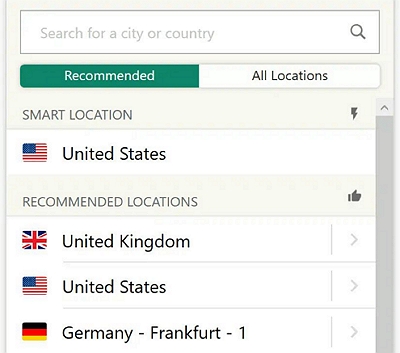
步驟3: 最後,打開 Grindr 並檢查位置是否已更改。
方法 3:透過「設定」應用程式更改位置(僅限 iPhone)
對於 iPhone 用戶,這裡有另一種在 Grindr 上更改位置的方法。它需要透過設定應用程式手動調整 iPhone 位置。但是,這種方法無法讓您隨時變更 iPhone 位置。步驟如下:
步驟1: 前往「設定」並點選您的「Apple ID」名稱。
第 2 步: 選擇“媒體和購買”>“查看帳戶”。
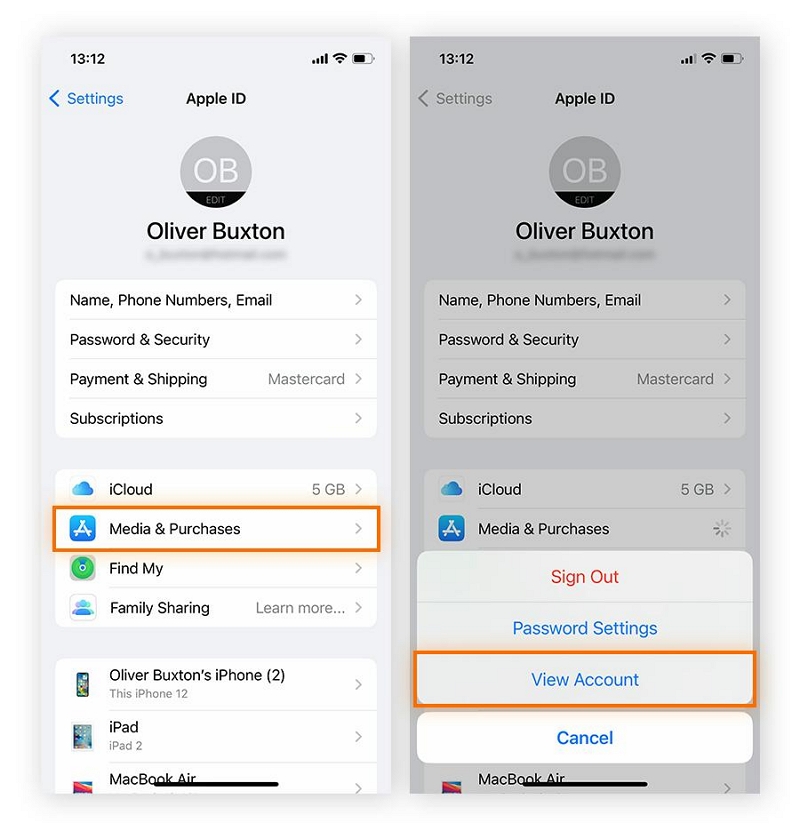
步驟3: 選擇國家 > 更改國家或地區。
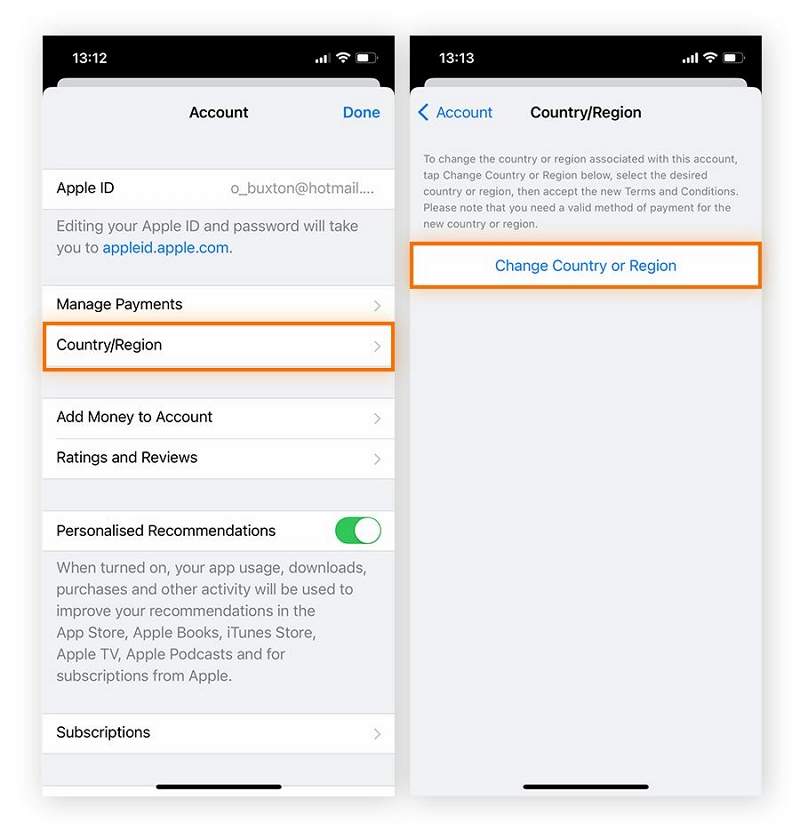
步驟4: 選擇您希望在「Grindr」個人資料中顯示的國家/地區,然後點擊「同意」。之後,輸入您的付款訊息,並按照螢幕上的指示完成操作。
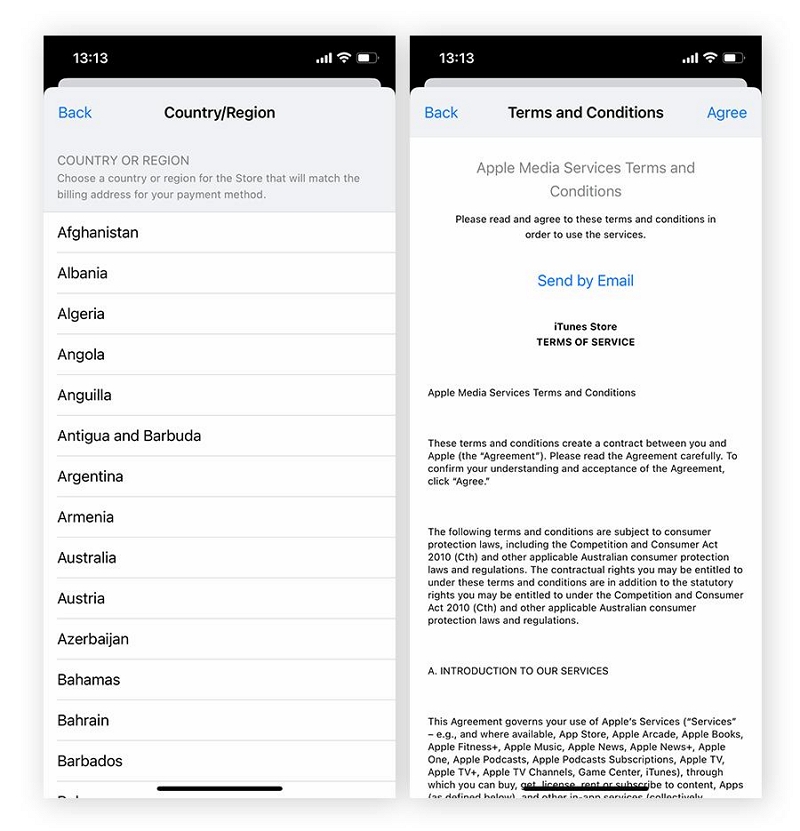
第 4 部分:更改 iPhone 位置時保護隱私的有用提示
在 Grindr 或其他任何應用程式上更改位置資訊時,請務必優先保護您的隱私。以下是一些需要注意的提示:
- 在網上分享個人資訊時要謹慎。
- 謹慎使用虛假位置,並且僅在必要時使用。
- 考慮使用 VPN 來加密您的網路連線並保護您的隱私。
- 定期更新設備的軟體和應用程序,以確保應用安全性修補程式。
- 使用值得信賴的位置欺騙應用程式(如 iWhere iPhone Location Changer)來確保最大程度的隱私。
常見問題解答
Grindr 上禁止模擬位置嗎?
Grindr 的服務條款禁止使用模擬位置或任何其他偽造位置的方法。不過,您可以使用 iWhere iPhone Location Changer 等信譽良好的應用,探索不同地區,在應用上尋找匹配對象。
Grindr 定位有多準確?
Grindr 可以基於 100 公尺半徑的精度來偵測使用者的位置資訊。它結合使用 GPS 和 Wi-Fi 訊號來確定您的位置。當您啟用「顯示距離」功能時,它會使用其先進的演算法來提供您與潛在匹配對象的大致距離。
如何在 Grindr 上取消傳送位置資訊?
Grindr 應用程式的聊天區內有一個「取消傳送位置」功能,可讓您在 24 小時的時間限制內取消傳送您的位置。
您可以刪除 Grindr 位置嗎?
Grindr 不允許使用者完全刪除其位置資訊。不過,您可以在裝置設定中停用 Grindr 的位置服務,以阻止其存取您的位置資訊。
結論
如果您遇到 Grindr 位置問題,請務必解決這些問題,以確保您的隱私和安全。按照本文概述的步驟操作,您可以修復 Grindr 在 iPhone 或 Android 裝置上顯示錯誤位置的問題。此外,我們還提供了在 Grindr 上安全地更改位置的方法。請記住優先考慮您的隱私,並負責任地使用這些方法。
